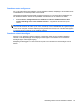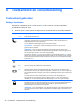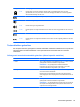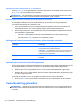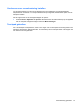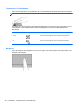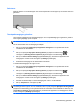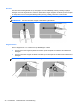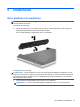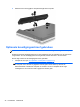Getting Started HP Notebook PC - Windows 7
4 Toetsenbord en cursorbesturing
Toetsenbord gebruiken
Hotkeys herkennen
Hotkeys zijn combinaties van de fn-toets met de esc-toets, of met een van de functietoetsen.
U gebruikt een hotkey als volgt:
▲
Druk kort op de fn-toets en druk vervolgens kort op de tweede toets van de hotkeycombinatie.
Hotkeycombinatie Beschrijving
fn+esc Geeft systeeminformatie weer.
fn+f1 Hiermee activeert u de slaapstand, waarbij uw gegevens in het systeemgeheugen worden
opgeslagen. Het beeldscherm en andere systeemonderdelen worden uitgeschakeld en de
energiebesparingsmodus wordt geactiveerd.
Als u de slaapstand wilt beëindigen, drukt u kort op de aan/uit-knop.
VOORZICHTIG: sla uw werk op voordat u de slaapstand activeert, om het risico van
gegevensverlies te beperken.
OPMERKING: als de acculading een kritiek laag niveau bereikt terwijl de computer in de
slaapstand staat, wordt automatisch de hibernationstand geactiveerd en worden de gegevens die
zich in het geheugen bevinden, op de vaste schijf opgeslagen.
De functie van de hotkey fn+f1 kan worden gewijzigd. U kunt bijvoorbeeld de hotkey fn+f1 zodanig
instellen dat u hiermee de hibernationstand activeert in plaats van de slaapstand. In alle vensters in
het besturingssysteem Windows hebben verwijzingen naar de knop voor de slaapstand betrekking
op de hotkey fn+f1.
fn+f2 Hiermee verlaagt u de helderheid van het beeldscherm.
fn+f3 Hiermee verhoogt u de helderheid van het beeldscherm.
fn+f4 Hiermee schakelt u tussen de weergaveapparaten die op het systeem zijn aangesloten. Als er
bijvoorbeeld een monitor op de computer is aangesloten, schakelt u met fn+f4 tussen weergave op
het computerbeeldscherm, weergave op de monitor en gelijktijdige weergave op de computer en de
monitor.
De meeste externe monitoren maken gebruik van de externe-VGA-videostandaard om
videogegevens van de computer te ontvangen. Met de hotkey fn+f4 kunt u de weergave ook
schakelen van en naar andere apparaten die weergavegegevens van de computer ontvangen.
fn+f5 Hiermee start u de beveiligingsvoorziening QuickLock. QuickLock beschermt uw gegevens door het
aanmeldingsvenster van het besturingssysteem weer te geven. Als het aanmeldingsvenster wordt
weergegeven, kan de computer pas worden gebruikt nadat een gebruikerswachtwoord of
beheerderswachtwoord voor Windows is ingevoerd.
OPMERKING: het is noodzakelijk dat u een gebruikerswachtwoord of een beheerderswachtwoord
voor Windows instelt voordat u QuickLock gaat gebruiken. Raadpleeg Help en ondersteuning voor
instructies.
24 Hoofdstuk 4 Toetsenbord en cursorbesturing